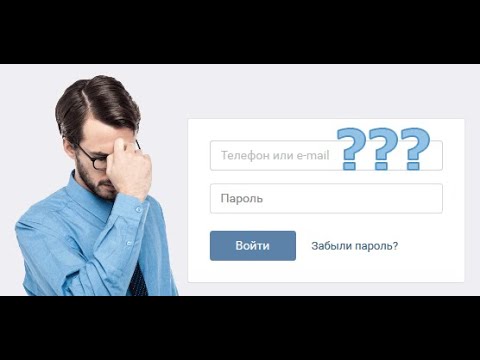Շատ նոթբուքեր գերտաքանում են, քանի որ ներքևի երկրպագուն արգելափակված է, այնուհետև կոշտ սկավառակը արագորեն չի աշխատում, և այն տաքանում է: Օգտագործելով այս մեթոդներից մեկը (կամ բոլորը), դուք կարող եք ձեր նոութբուքը ավելի սառը և արդյունավետ աշխատել:
Քայլեր
Մեթոդ 1 -ից 3 -ը. Բարձրացում

Քայլ 1. Բարձրացրեք նոութբուքը:
Ձեր գրասեղանին նստելիս ձեր համակարգչի մարտկոցի տակ դրեք մի փոքրիկ գիրք կամ իր (օրինակ ՝ ձեր iPod- ի համար նախատեսված կայանը): Այս փոքր թեքությունը թույլ է տալիս շատ ավելի շատ օդ հոսել նոութբուքի տակ ՝ այն զգալիորեն սառը պահելով: Համոզվեք, որ գիրքը չի արգելափակում օդափոխիչի ստորին անցքը:
Եթե գիրքը չի օգնում, կարող եք փորձել ավելի անհարթ բան: Փորձեք ձվի սկուտեղից չորս վարդակ կպցնել նոութբուքի չորս անկյուններում: Կամ կարող եք դրանք կպցնել կպչուն ժապավենով/դիմակավոր ժապավենով կամ ճկուն դիզայնի համար օգտագործել մանգաղ և օղակ ժապավեն:
Մեթոդ 2 -ից 3 -ը ՝ սառը պահելը

Քայլ 1. Գնեք նոութբուքի հովացման գորգ:
Կան բազմաթիվ ապրանքանիշեր (Thermaltake, Xion, Targus) և հասանելի են համակարգչային խանութներում, ինչպիսիք են Best Buy- ը կամ առցանց Newegg- ից: Դուք նույնիսկ կարող եք ձեռք բերել վերելակներ կամ համակարգիչների տակդիրներ, որոնք ունեն օդափոխություն:
- Եթե դուք չեք կարող ձեզ թույլ տալ/գտնել սառեցման գորգ, միշտ նախընտրեք նոութբուքի տակ ինչ -որ կոշտ բան, քան փափուկ: Օրինակ, օգտագործեք պլաստմասե պատյան, գրասեղան, սկուտեղ կամ նույնիսկ փայտե կտրող տախտակ `ապահովելով ամուր, հարթ մակերես` օդի պատշաճ հոսք թույլ տալու համար:
- Մի օգտագործեք ձեր նոութբուքը փափուկ մակերեսների վրա, ինչպիսիք են բազմոցը, գորգը, ծալված ծածկը կամ բարձը: Ձեր նոութբուքի ներքևի մասում տեղակայված ցանկացած անցքեր կփակվեն, և օդի հոսքը կկրճատվի, ինչը կհանգեցնի դրա գերտաքացման: Այն կարող է նույնիսկ այնքան տաքանալ, որ բռնկվի:

Քայլ 2. Պահպանեք զով միջավայր:
Փորձեք պահել ձեր նոութբուքը օդորակված կամ զով տարածքում, որպեսզի ձեր համակարգը սառչի և կանխի այն գերտաքացումից:

Քայլ 3. Մտածեք ջերմամեկուսիչ օգտագործելու մասին:
Որպես արտաքին ջերմամեկուսիչ օգտագործեք պողպատե հարթ ձող: Այն աշխատում է, քանի որ ձեր համակարգիչը պետք է ավելի շատ զանգված տաքացնի, մինչև այն տաքանա: Սա նաև նշանակում է, որ որքան մեծ է ձողը, այնքան երկար կպահանջվի, որ այն տաքանա: Այն կաշխատի միայն այն դեպքում, երբ ձեր նոութբուքը մետաղյա պատյան ունի, և այն տաք է զգում:
3 -րդ մեթոդ 3 -ից. ԱՀ -ի կարգավորում

Քայլ 1. Ստացեք ծրագիր ՝ ձեր ջերմաստիճանը հետևելու համար:
Մի քանիսը մատչելի են:

Քայլ 2. Դադարեցրեք overclocking- ը:
Եթե գերլարեք ձեր համակարգիչը, այն սովորականից ավելի տաք կլինի: Եթե դուք դա չեք արել, ապա ձեզ հարկավոր չէ ժամացույցի տակ մտնել, քանի որ դա ձեր համակարգչին հետ կպահի:

Քայլ 3. Իջեցրեք Պրոցեսորի առավելագույն վիճակները:
Ուշադրություն դարձրեք, սա միայն Windows- ի համար է: Դուք կարող եք դա անել Mac- ում, բայց Windows- ն ավելի հեշտ է: Կտտացրեք մարտկոցը, ընտրեք ավելի շատ էներգիայի տարբերակ: Փոխեք պլանի կարգավորումները ձեր օգտագործածի համար, այնուհետև կտտացրեք Ընդլայնված էներգիայի կարգավորումներ: Կտտացրեք պրոցեսորի էներգիայի կառավարում, այնուհետև առավելագույնը, պրոցեսորի վիճակները: Երկուսն էլ սահմանեք մոտ 70-90%-ի սահմաններում: (80% -ը խորհուրդ է տրվում):

Քայլ 4. Իջեցրեք պայծառությունը:
Սա լավ է աշխատում:
Խորհուրդներ
- Ամսական մեկ անգամ օգտագործեք սեղմված օդի տարա ձեր օդափոխիչի վրա, որպեսզի փոշին կամ անցանկալի մասնիկները մաքրվեն օդափոխիչի անխափան աշխատանքի համար: Վակուումի օգտագործումը կարող է առաջացնել ESD և վնասել ձեր նոութբուքի բաղադրիչները:
- Համոզվեք, որ մեկ անգամ մանրակրկիտ մաքրեք ձեր նոութբուքը, որպեսզի փոշու մասնիկները չմտնեն այն վայրերում, որտեղ դրանք անհրաժեշտ չեն:
- Եթե որոշ ժամանակ ունեցել եք ձեր նոութբուքը, մտածեք դրա մարտկոցը փոխարինելու մասին:
- Պարզապես ավելացրեք պահեստային մետաղալարով սկուտեղը ձեր թոնրի վառարանից կամ նույնիսկ սովորական ջեռոցից: Մնացորդը կատարյալ է, իսկ օդի շրջանառությունը ՝ նույնքան կատարյալ:
- SMC երկրպագուների հսկողությունը թույլ է տալիս կարգավորել տարբեր երկրպագուների արագություններ `կախված այն բանից, թե ինչ է անում Mac- ը. այն կպահպանի ջերմաստիճանը 40 աստիճանի սահմաններում, այնպես որ մտածեք այն օգտագործել ձեր նոութբուքը սառը պահելու համար:
- Փորձեք կրճատել ձեր նոութբուքի վրա ծախսած ժամանակը:
- Եթե չեք գտնում հովացման պահոց, փորձեք թխում թերթիկը գլխիվայր դնել սառեցված բանջարեղենի վերևում և սրբիչով փաթաթել ամեն ինչ:
- Թեև դյուրակիր համակարգիչներն իրենց անվան մեջ ունեն «գրկում» բառ, մի դրեք դրանք ձեր գրկում ավելի երկար ժամանակով, քանի որ գործվածքները կփակեն օդի հոսքը, փոշին և մազերը կծծվեն օդափոխիչի կողմից և կարող են գերտաքանալ:
- Եթե դուք երկար ժամանակ ունեցել եք նոութբուք (մոտ 3+ տարի), ապա պետք է մտածեք ձեր նոթբուքի ջերմային խողովակների տակ գտնվող ջերմային միացումների փոխարինման մասին, որտեղ գտնվում են պրոցեսորի և GPU- ի բաղադրիչները:
Գուշացումներ
- Երբեք մի արգելափակեք ձեր նոութբուքի երկրպագուն:
- Մի արգելափակեք նոութբուքի տակ գտնվող օդափոխությունը ժապավենով:
- Մի դրեք ձեր նոութբուքը ձեր գրկում, եթե այն չափազանց տաքանում է: